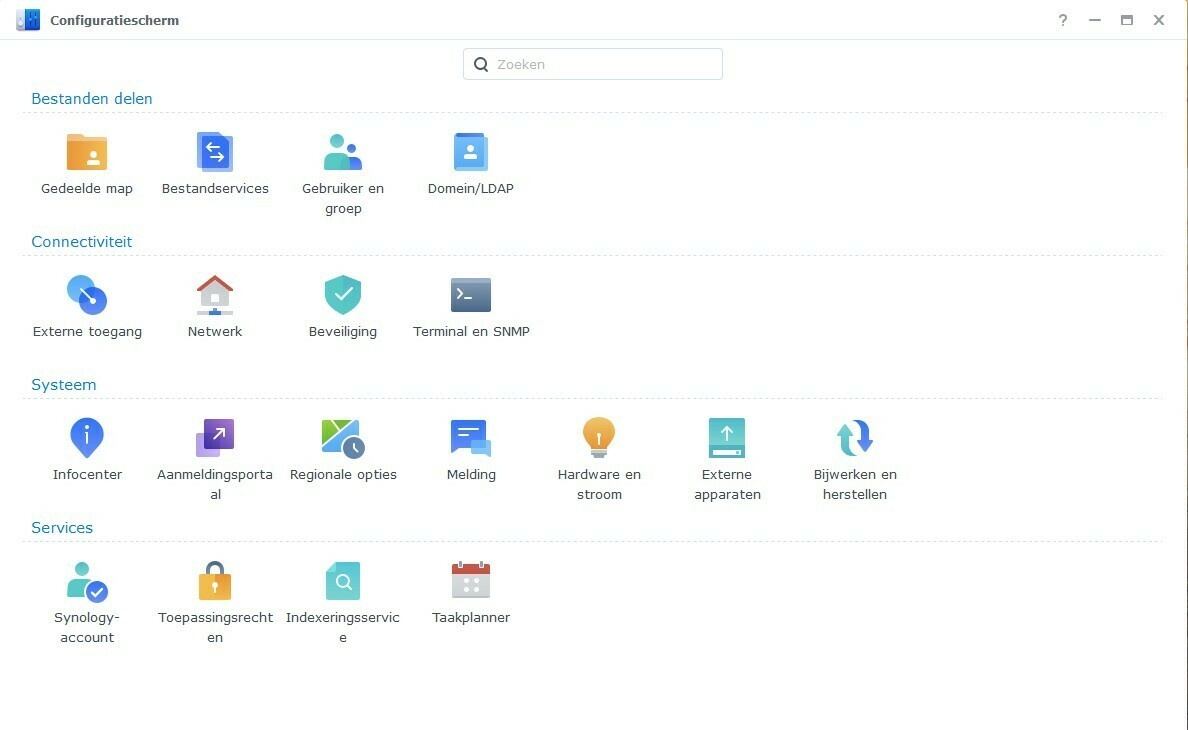Synology DS723+ NAS review
Synology DS723+ NAS review- Inleiding
Synology is één van de grootste fabrikanten als het aankomt op het maken van NAS systemen. Al jaren maken ze goede NAS systemen. Hebben ze het met de DS723+ ook weer goed voor elkaar of is er meer aan de hand? Lees het in de review hieronder.
- Uitpakken, bouw en features
De DS723+ wordt geleverd in een bruine, kartonnen doos.

De verpakking oogt wat saai, maar aan de andere kant kan gezegd worden dat Synology goed met het milieu omgaat. Ook binnenin de doos is weinig plastic te zien en wordt er veel gebruikt gemaakt van karton. De NAS zelf zit ook in een soort van wit papierachtig spul. Dit geeft voldoende bescherming tegen krassen.

Hierboven is de inhoud te zien. De inhoud is als volgt:
- 1x NAS
- 2x CAT5E ethernet kabel
- 1x adapter met 1x snoer
- 1x installatieboekje
- 1x Kensington sleuteltjes
- 1x zakje met schroefjes
De bouw voelt, zoals altijd, zeer degelijk. De behuizing is overwegend van hard, mat plastic gemaakt. De NAS heeft de volgende aansluitingen:
- 2x 1GbE ethernet
- 1x mogelijkheid tot uitbreiding via netwerk module (bijvoorbeeld een 2.5 of 10 GbE module)
- 1x eSATA poort
- 1x DC in
- 1x Kensington slot
- 1x USB 3.2 (Gen 1)
- 1x reset knop
- 1x aan/uit knop
- 2x bay voor HDD of SSD
- 2x slots voor M.2 SSD (aan de onderkant)
Kijkend naar de aansluitingen kom ik meteen op de het eerst minpunt van de NAS en dat is de 2x 1GbE ethernetpoorten. Synology heeft met de DS723+ een prima NAS op de markt gebracht. Voor nog geen €500 koop je een NAS waarin twee HDD's of SSD's passen en ook nog eens twee M.2 SSD's aan de onderkant. Daarnaast is Raid 0, 1 en JBOD toe te passen om zo ook met de HDD's snelle netwerksnelheden te creëren. Waarom heeft deze NAS dan enkel 1 GbE poorten? Synology heeft er wel aan gedacht dat hun klanten dit (wellicht in de toekomst) toch willen hebben. Wel slim dat ze dan een uitbreidingsslot in deze NAS hebben gemaakt. Zo kun je bijvoorbeeld de Synology E10G22T in deze NAS zetten om zo een 10 GbE netwerkverbinding te maken.
Voor de Synology E10G22T zie:
https://tweakers.net/pricewatch/1831780/synology-e10g22t.html
De DS723+ beschikt over een dual core AMD Ryzen Embedded R1600 processor welke standaard geklokt is op 2.6 GHz en een turbo naar 3.1 GHz heeft.
De NAS beschikt standaard over 2 GB RAM. Normaal gesproken voelt dit echt als te weinig, maar bij deze NAS niet. Waar dit aan ligt? Waarschijnlijk de Ryzen processor. Het RAM is uitbreidbaar met SODIMM geheugen tot een maximum van 32 GB. Voor deze NAS vind ik het niet nodig, tenzij je bijvoorbeeld virtual machines gaat draaien. Voor mij (laten we zeggen, een gemiddelde gebruiker) voelt het lekker snel allemaal. Bij het aanklikken van apps in de interface is vrijwel geen vertraging en het up- en downloaden van bestanden gaat ook gewoon goed.



- Basis modus en installatie
Het installeren ging zeer eenvoudig. In de NAS zitten twee brackets om HDD's/SSD's (vanaf nu noem ik enkel HDD) in te doen. Trek de zijkanten van de brackets voorzichtig eraf en plaats de HDD in de bracket met de aansluiting naar achter. Vervolgens klik je de zijkanten weer in de bracket waardoor je deze dus ook in de zijkant van de HDD klikt. Eventueel kun je je schijf met de bijgeleverde schroeven nog vastschroeven in de bracket. Ikzelf doe dit nooit, want het zit prima vast in de bracket en heb nog nooit problemen ondervonden. Schijf de bracket met HDD in de NAS en klik het deurtje omlaag. De NAS is zo ontworpen dat de HDD meteen in de interne socket van de NAS zelf zit.
Dan even in het installatieboekje kijken. In het installatieboekje staat dat de NAS eerst op het netwerk moet worden aangesloten. Als tweede stap moet de NAS worden voorzien van stroom en als laatste moet je deze aanzetten met de knop op de voorkant.
Hierna ga je, als je de installatie op de pc doet, naar de websites:
http://find.synology.com
of
http://synologynas:5000
Eenmaal daar aangekomen word je begroet met een leuk bericht en word je gevraagd of je naar je NAS wilt zoeken. Klik op 'ja' en in mijn geval werd binnen no-time de NAS gevonden. Het installatieproces heb ik als erg gemakkelijk ervaren. Nu ben ik over de jaren heen goed bekend geworden met niet alleen Synology NAS'sen, maar NAS'sen in het algemeen. Maar toch, ik schat zo in dat de leek hier ook weinig moeite mee gaat hebben. Het is echt begrijpend lezen. Het komt erop neer dat er wordt gevraagd wat de gewenste gebruikersnaam met wachtwoord is. Ook wordt gevraagd of je wilt inloggen op een Synology account (of deze wilt aanmaken) zodat er van buitenaf ingelogd kan worden. Vervolgens wordt gecontroleerd of de laatste firmware aanwezig is. Dit was in mijn geval niet zo en deze werd dan ook netjes gedownload en geïnstalleerd.
Als dit allemaal succesvol is verlopen, kom je na zo'n 5 minuten in het hoofdmenu. Dit is een interface via de browser. De interface ziet er in het begin als volgt uit:
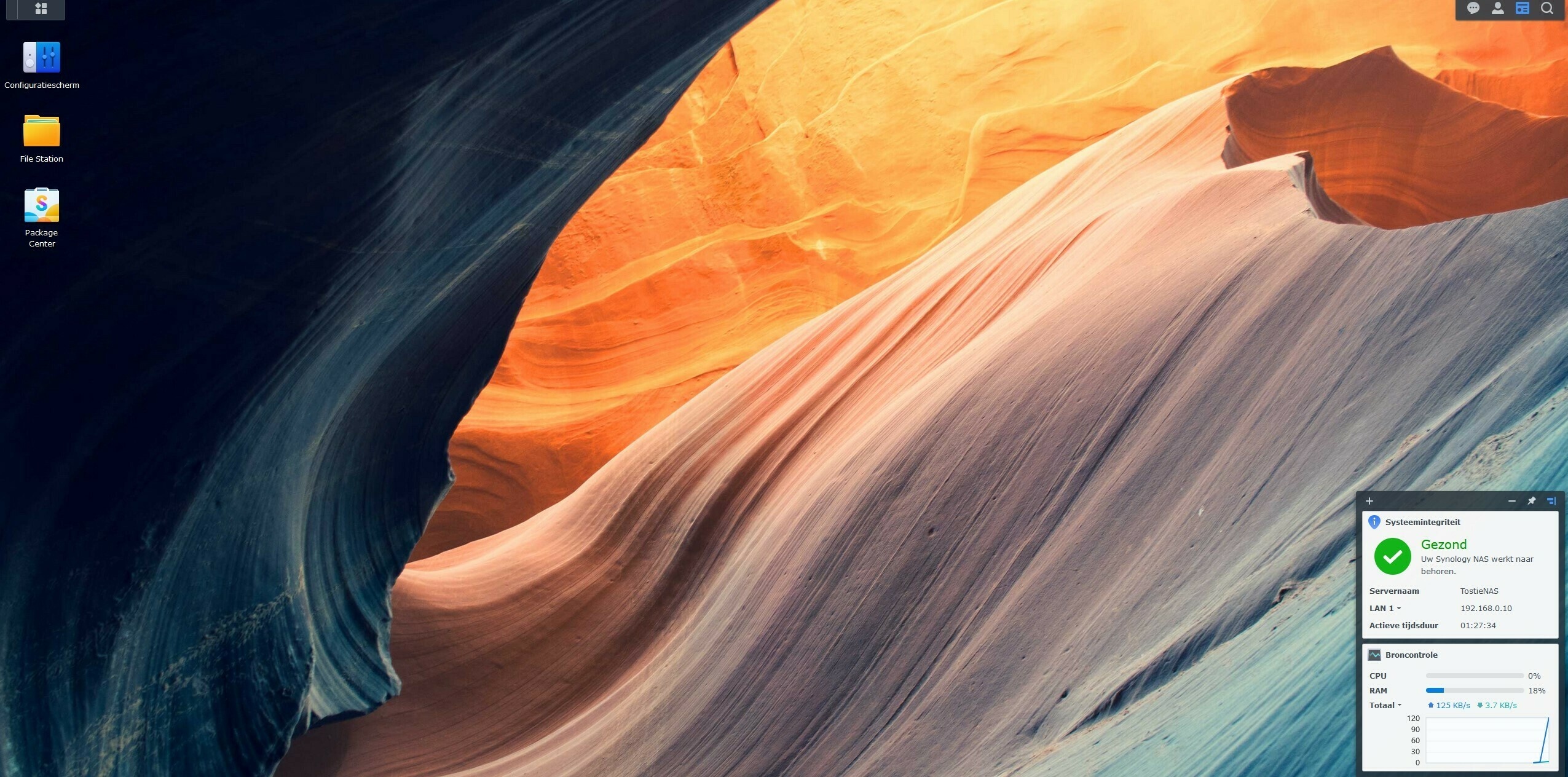
Persoonlijk vind ik het een mooie achtergrond, maar voor diegene die dit niet vindt, is het gemakkelijk aan te passen. Er is zelfs de mogelijkheid om bij zowel het beginscherm als het hoofdscherm een persoonlijke afbeelding met welkomsttekst in te stellen.
Voordat je bestanden op de HDD kunt zetten dien je eerst een 'Volume' en een 'Pool' aan te maken. Een volume is als het ware een digitale grootte van een plek waar je je opslag op kwijt wilt kunnen. Binnen het volume kun je een pool aanmaken. Deze pool is als het ware een hoofdmap. Ik heb de mijne simpelweg schijf 1 genoemd.
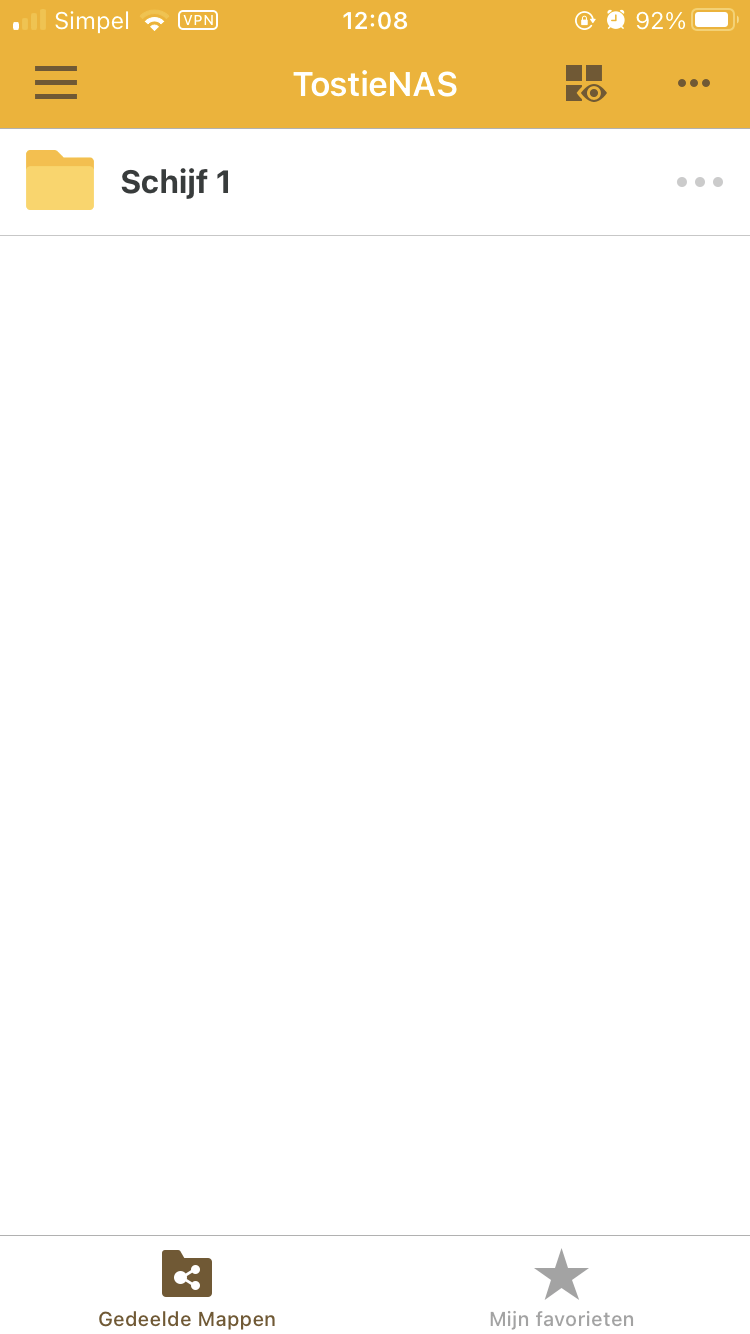
Het maken van een pool moet, maar is ook handig om zo onderscheid te maken tussen op precies welk datahouder de data wordt opgeslagen. Zo zou je bijvoorbeeld ook een pool kunnen maken op de M.2 SSD (welke ontzettend snel zijn). Op deze manier ben je ervan verzekerd dat de data ook daadwerkelijk op die fysieke plek staat en ben je dus ook verzekerd van hoge overdrachtssnelheden.
Zodra dit is gebeurd (ook enkele minuten werk) dan is de basis gelegd en kan worden gestart met het plaatsen van data op de NAS.
Maar dan... terugkomend op de keuze tot 2x 1GbE netwerkadapters. Door hiervoor te kiezen is de NAS gelimiteerd tot snelheden van maximaal 1GbE. In de praktijk komt het er bij mij op neer dat datasnelheden van zo'n 110 MB/s te behalen zijn. Dit is echt jammer! Deze NAS heeft fantastische mogelijkheden om meerdere snelle datahouders aan te sluiten en dan is de bottleneck juist de 1 GbE netwerkadapter. Gelukkig kan deze worden uitgebreid met een module van bijvoorbeeld 2.5 of 10 GbE.
Vanzelfsprekend wordt de volledige bandbreedte benut bij dataoverdracht en werd deze constant benut op 110 MB/s.
Bovenstaande test was gedaan van M.2 SSD naar M.2 SSD via een 10 GbE aansluiting op de ene NAS, via een 10 GbE switch aangesloten op de 1 GbE aansluiting van de DS723+. De bottleneck hierin is dus echt de netwerkadapter van de DS723+. Voor de gemiddelde gebruiker is 1 GbE meer dan voldoende en zelfs voor de meeste geavanceerde gebruiker zijn leessnelheden van 1 GbE voldoende. Zo kan namelijk prima een 4k/8k film gekeken worden, maar het schrijven kan echt sneller en zou ik ook graag sneller zien.
- App interface
Via de gratis te downloaden app DS finder is de alle bruikbare informatie van de NAS te vinden. Denk hierbij aan het IP-adres, MAC-adres, gebruikte opslag, etc. Ook zijn er meerdere instellingen snel en makkelijk aan te passen. Laten we even kort langs de meest bruikbare menu's gaan.
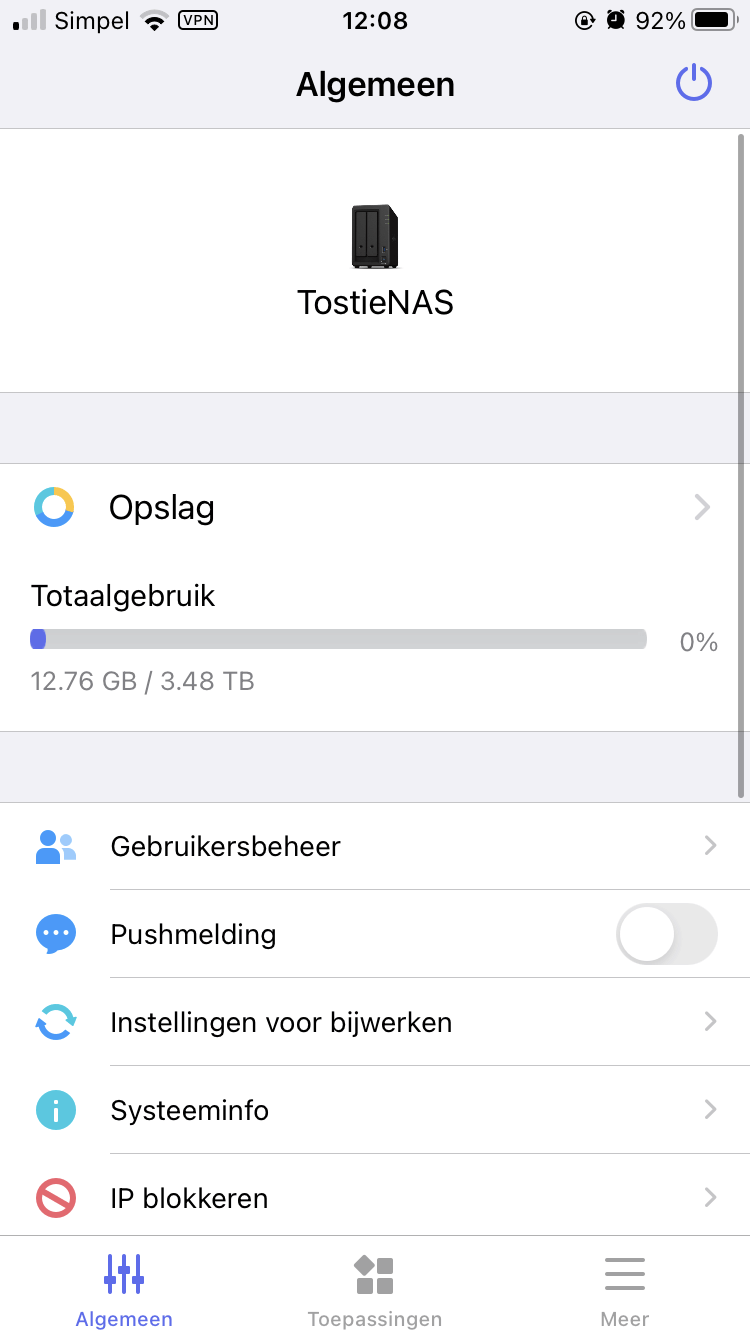 Gebruikersbeheer
Gebruikersbeheer
In de menu kun je overzichtelijk zien welke gebruikers aangemaakt zijn op de NAS en of deze ingeschakeld zijn. Daarnaast is te zien welke rechten deze hebben (lezen/schrijven/geen rechten). Ook is in dit menu de gebruikersnaam met wachtwoord aan te passen en zijn er nieuwe gebruikers toe te voegen.
Instellingen voor bijwerken
Zoals de titel al zegt kan hier van alles wat met de firmware te maken heeft gezien en ingesteld worden. Zo is er bijvoorbeeld de mogelijkheid om DSM (het OS) automatisch te laten updaten of om dit juist op een bepaald tijdstip te laten doen.
Systeeminfo
Onder dit menu staat alles wat met het systeem te maken heeft. Denk aan de modelnaam en het serienummer. Welke processor en welk RAM geheugen erin zit met daarbij de hoeveelheid RAM. Maar bijvoorbeeld ook hoe lang de NAS al aanstaat en op welke temperatuur deze draait.
Ook staat er onder dit menu weer een subkop 'netwerkinfo' en 'lan'. Wat hierin staat lijkt mij duidelijk.
IP blokkeren
Persoonlijk vind ik dit een fijne map. Hierin kun je instellen hoe vaak iemand in mag loggen op de NAS en wordt er eventueel een time-out gegeven aan dit IP adres. Ook kun je instellen hoe lang deze time-out duurt en kun je zelfs iemand voor altijd blokkeren. Ook is er een lijst met blokkeren/toestaan. Helaas krijgt het IP adres toegang of geen toegang tot de gehele NAS. Het is niet zo in te stellen dat bepaalde IP-adressen enkel bepaalde mappen op de NAS mogen zien.
Synology account
Nog verder naar beneden staat welke Synology account is aangemeld en wat de Quickconnect ID is. Met de Quickconnect ID kan via de browser of via de app op afstand veilig op de NAS worden ingelogd.
De gemiddelde gebruiker kan met bovenstaande opties prima uit de voeten. Bij geavanceerde modus gaan we dieper in op wat de meer eisende gebruiker nodig kan hebben of geïnteresseerd in is.
- Geavanceerde modus
De wat meer eisende gebruiker wil wellicht meer met zijn/haar NAS. Denk bijvoorbeeld aan het installeren van bepaalde apps of het openzetten van interne communicatie tussen verschillende NAS systemen.
Apps
Er zijn verschillende apps te installeren. Deze lopen uiteen van apps om camera's via de NAS te kunnen bekijken tot bijvoorbeeld een download station om zo... Ja, dat snap je zelf ook wel.
:strip_exif()/m/383141/1PBlfmbeAwllRN61cj1Hgmu1t6742x0QHBLs9tRmZWS702XKye.jpeg?f=620xauto)
De apps zijn te downloaden via het 'Package Center'. Dit zijn apps die door Synology zelf zijn gemaakt of zijn goedgekeurd door Synology. Je kunt dus niet zomaar een eigen app installeren.
De optie die ikzelf gebruik is de optie om NAS'sen intern op elkaar aan te sluiten. Zo is mijn QNAP TS-H973AX mijn hoofd NAS en wil ik bestanden van die hoofd NAS overzetten naar bijvoorbeeld deze NAS. Op deze manier hoeft mijn computer niet aan te blijven staan bij data-overdracht en kan het (in potentie) veel sneller gaan doordat mijn computer geen bottleneck is. Op de QNAP doe je dit door gebruik te maken van de app Hybrid Mount. Geef binnen deze app de inloggegevens van de andere NAS op en er is een interne verbinding.
Configuratiescherm
Het configuratiescherm ziet er als volgt uit:
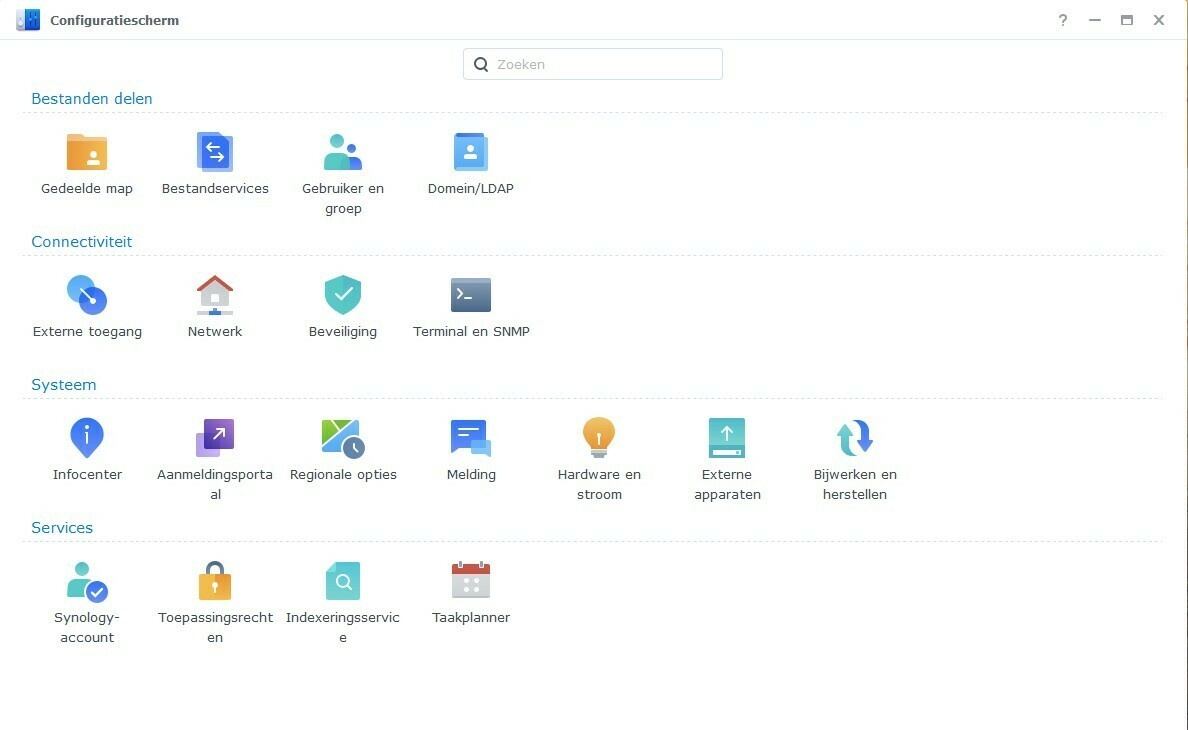 Bestanden delen
Bestanden delen
Hieronder vallen de submappen 'gedeelde map', 'bestandenservices', 'gebruikers en groep' en 'domein/LDAP'.
Onder gedeelde map staat welk volume je hebt aangemaakt. Verder kun je hierin aangeven wie welke toegang heeft. Eventueel kan er een Hybrid-Share map van gemaakt worden. Persoonlijk maak ik hier geen gebruik van. Het lijkt erop dat het specifieke volume als een soort Cloud schijf wordt gezien.
Onder bestandeservice kunnen er instellingen die te maken hebben met SMB, AFP, NFS, FTP en RSYNC worden aangepast.
Onder gebruikers en groep staat welke gebruikers op dit moment welke rechten hebben.
Onder domein/LDAP kan een domein/LDAP worden ingesteld.
Connectiviteit
Hieronder staan de submappen 'externe toegang', 'netwerk', 'beveiliging' en 'terminal en SNMP'.
Bij externe toegang kan onder andere worden ingesteld met welke Quickconnect ID je toegang krijgt tot je NAS. Ook is er de mogelijkheid tot het aanmaken van DDNS. Persoonlijk zit ik hier nooit aan.
Onder het netwerk staat alle bruikbare informatie met betrekking tot het netwerk. Denk hierbij aan het IP-adres en kan er zelfs een voorkeurs-DNS-server ingesteld worden. Ook is makkelijk te zien welke poorten een kabel inzit en op welke snelheid deze functioneren. Ook is er de mogelijkheid om de NAS statisch te routen (ik doe dit niet via de NAS, maar via mijn router).
Onder beveiliging zijn, net als in de app interface, instellingen aan te passen met betrekking tot bijvoorbeeld de firewall. De app moet dan ook meer gezien worden als een simpele en snelle manier om hierin aanpassingen te doen. De webinterface gaat een stapje verder en zijn meer diepgaande aanpassingen te doen.
Wat voor de meer geavanceerde gebruiker wellicht ook handig is om te doen, is het instellen van het maken van een automatische backup. Dit kan in het menu onder systeem. Dit kan zowel op een andere HDD binnen de NAS zelf als op een locatie buiten de NAS.
- Conclusie
Met de Synology DS723+ heeft Synology een prima NAS op de markt gebracht. Met een prijs van ongeveer €500 koop je als consument een prima NAS met vooral veel uitbreidingsmogelijkheden. Hierin zit meteen het sterke punt van deze NAS, maar ook het zwakke punt. Het is maar net hoe je het bekijkt. Is het glas half vol of half leeg. Aan de ene kant ben je met deze NAS op de toekomst voorbereid doordat er mogelijkheid is tot het plaatsen van wel vier datahouders (twee HDD's en 2 M.2 SSD's). Ook is de 1GbE netwerksnelheid te vergroten tot 10 GbE met een uitbreidingsmodule en kan ook nog eens de standaard 2 GB RAM worden uitgebreid tot een maximum van 32 GB.
Aan de andere kant, stel dat je bovenstaande allemaal doet, dan zit je alweer op een prijskaartje van zo ongeveer €750. Dan heb je wel een NAS met zowel 32 GB RAM als een 10 GbE verbinding. Binnen deze prijsklasse is er geen enkele NAS die dit kan bieden. Wat dat betreft is de NAS dus gunstig geprijsd. Uiteraard moeten dan nog wel de HDD's worden aangeschaft.
Verder voelt de NAS gewoon lekker snel en is zowel de app- als de webinterface overzichtelijk en snel. Er zijn veel apps te installeren en de interface is zo volwassen dat zowel de leek als de geavanceerde gebruiker de NAS zo in kan stellen dat deze naar gelieve werkt.
Hoe toffer en glimmender de verpakking hoe beter wat mij betreft. Maar ik kan het wel erg waarderen dat Synology duidelijk met het milieu bezig is door zoveel mogelijk karton te gebruiken en zo weinig mogelijk plastic.
En iets kleins, maar toch fijns. Synology voegt twee CAT5E ethernet kabels toe aangezien deze NAS ook twee aansluitingen hiervoor heeft.
:fill(white):strip_exif()/i/2005571242.jpeg?f=imagemediumplus)
:fill(white):strip_exif()/i/2005571242.jpeg?f=imagemediumplus)
:fill(white):strip_exif()/i/2005571242.jpeg?f=imagemediumplus)
:fill(white):strip_exif()/i/2005571244.jpeg?f=imagemediumplus)
:fill(white):strip_exif()/i/2005571246.jpeg?f=imagemediumplus)
:fill(white):strip_exif()/i/2005571248.jpeg?f=imagemediumplus)
:fill(white):strip_exif()/i/2005571250.jpeg?f=imagemediumplus)
:fill(white):strip_exif()/i/2005571252.jpeg?f=imagemediumplus)
:fill(white):strip_exif()/i/2005571254.jpeg?f=imagemediumplus)






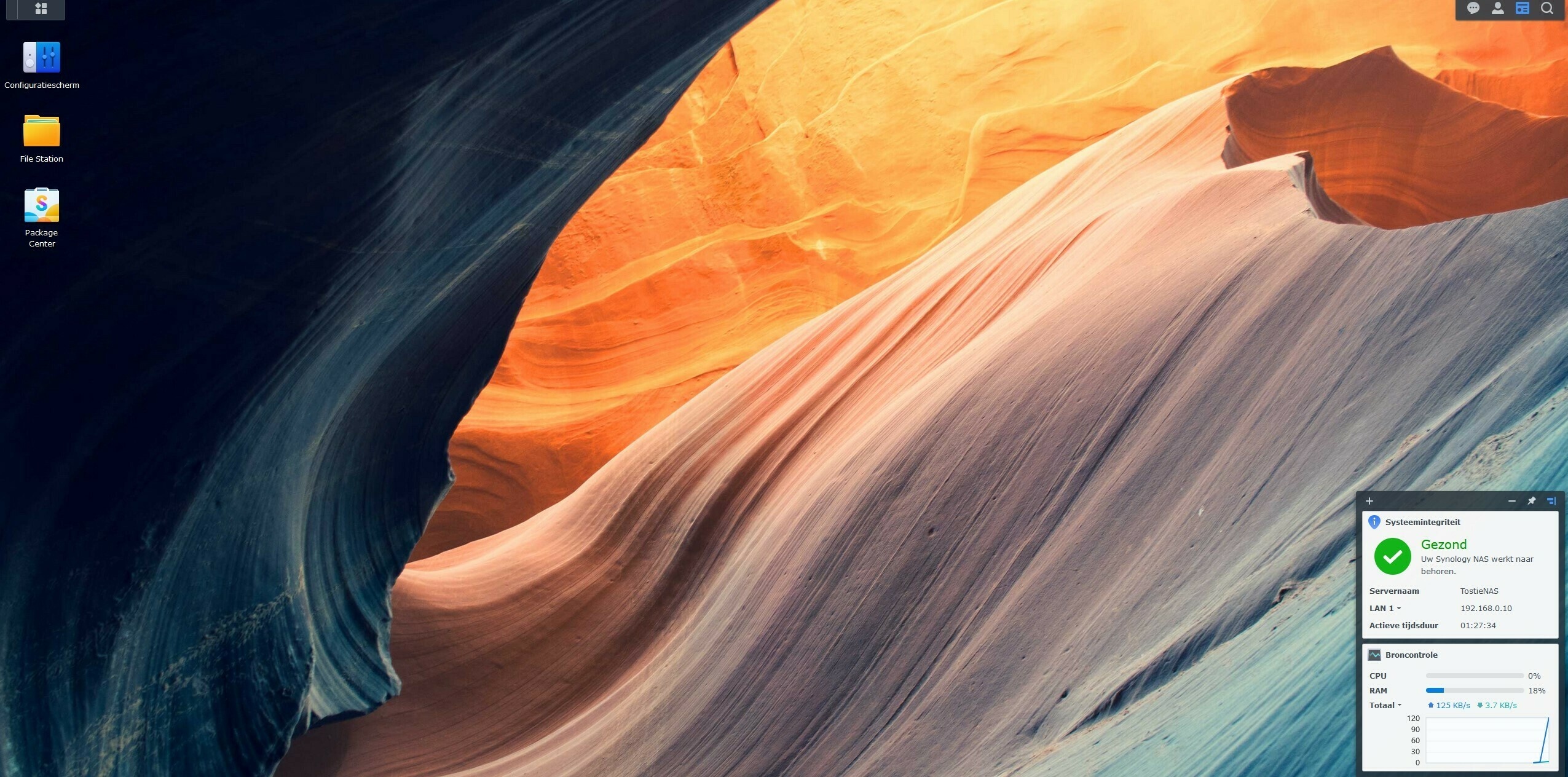
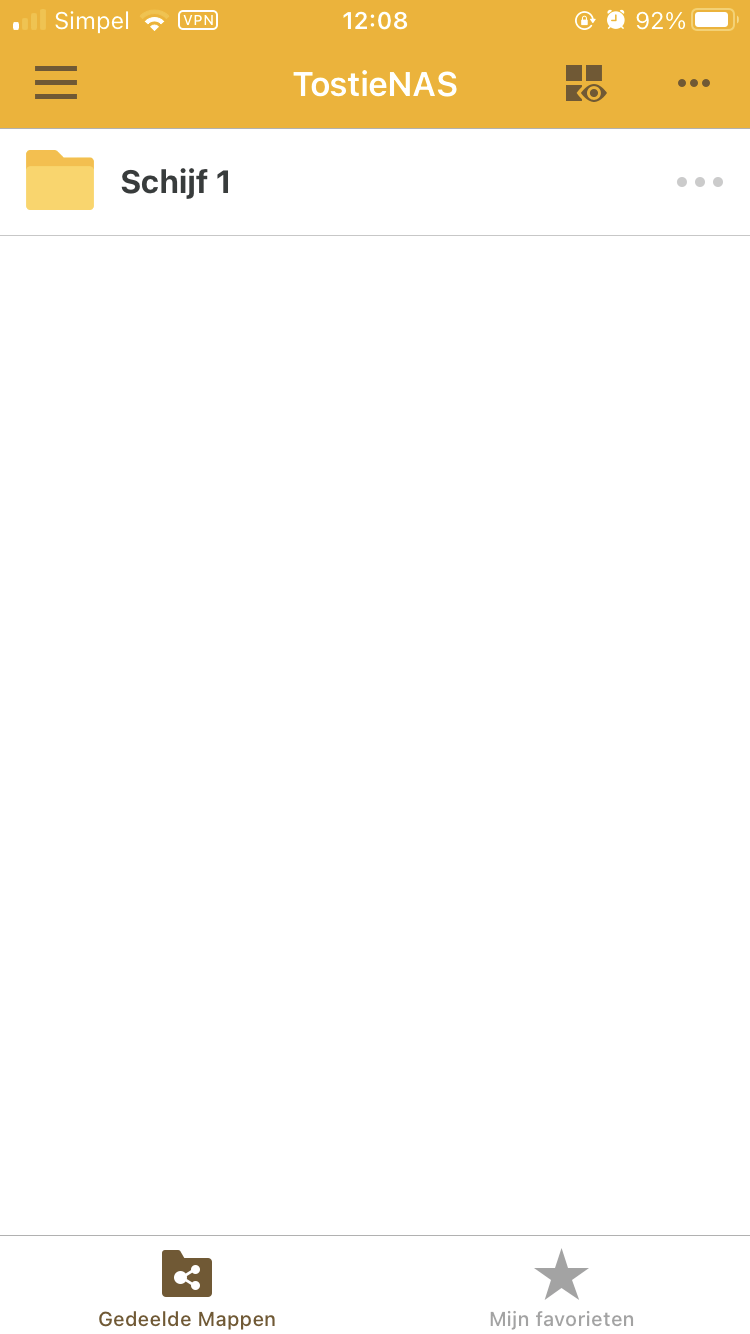
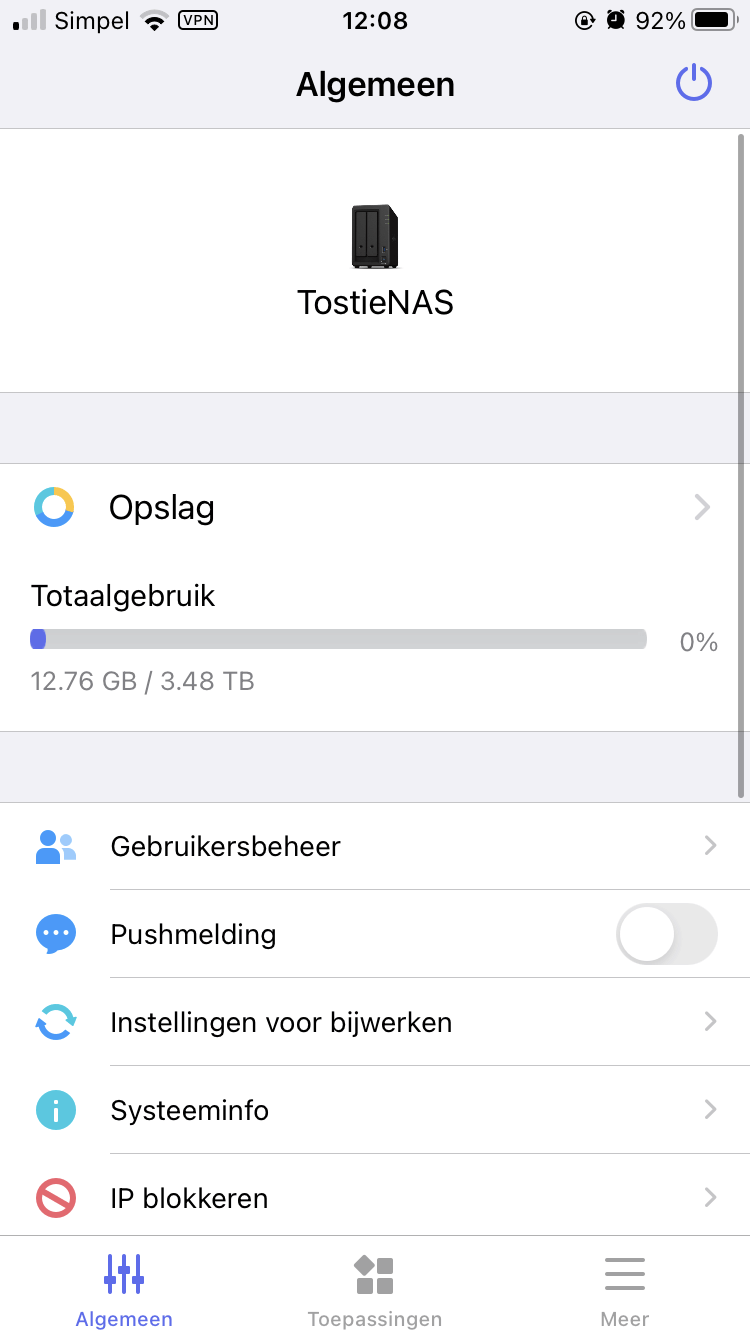
:strip_exif()/m/383141/1PBlfmbeAwllRN61cj1Hgmu1t6742x0QHBLs9tRmZWS702XKye.jpeg?f=620xauto)